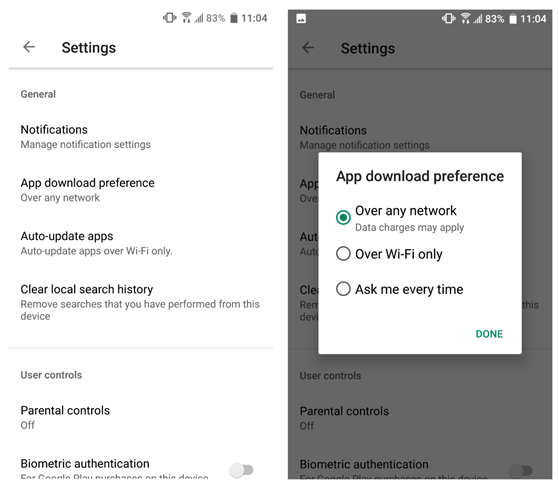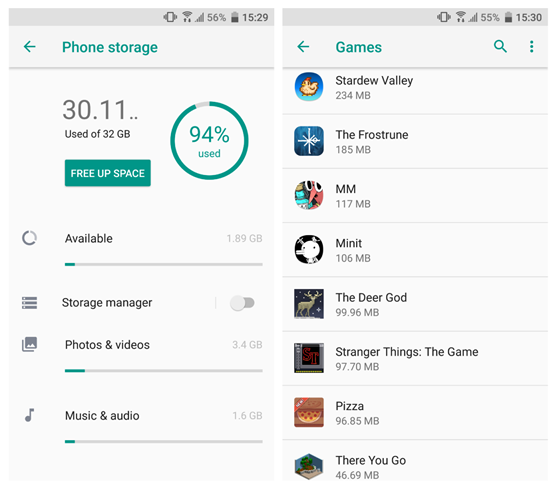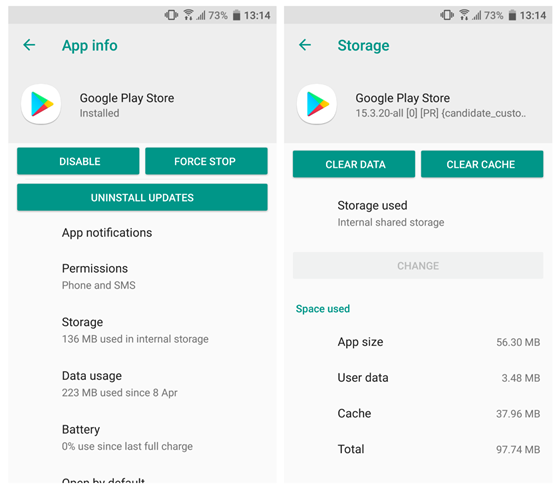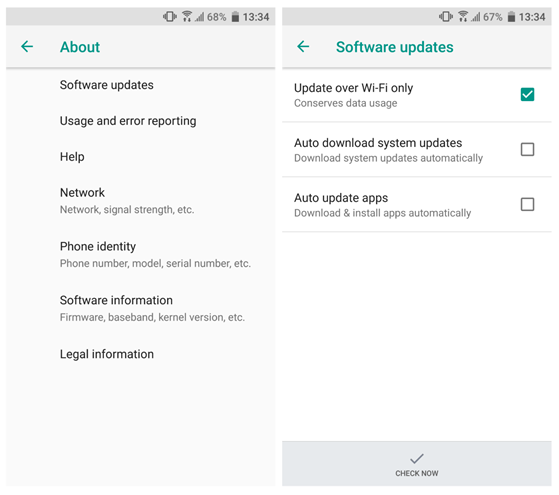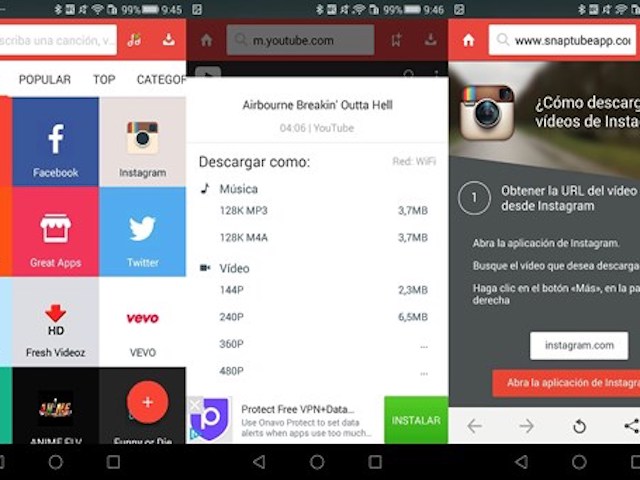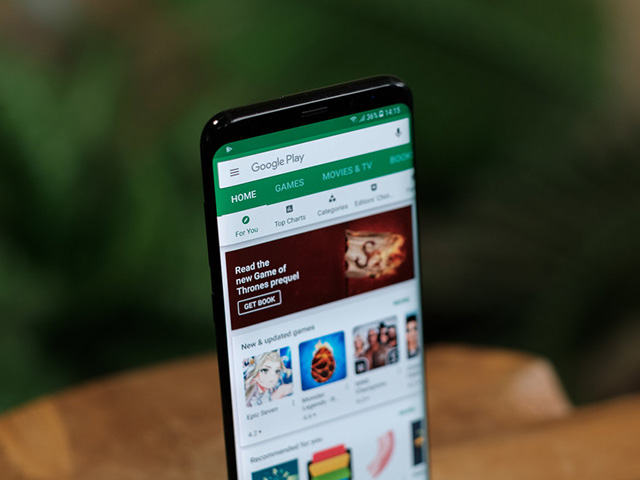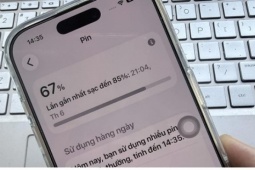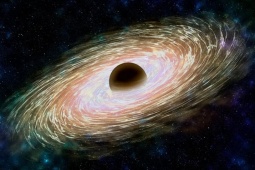Cần làm gì khi không tải được ứng dụng trên Google Play?
Trong quá trình sử dụng smartphone, chắc hẳn ai trong chúng ta cũng đã từng gặp phải tình trạng không tải được ứng dụng trên Google Play. Làm thế nào để khắc phục vấn đề trên?
1. Kiểm tra danh sách các ứng dụng đang tải xuống hoặc cập nhật
Đầu tiên, bạn hãy mở ứng dụng Google Play, bấm vào biểu tượng menu ở góc trên bên trái và chọn My apps & games (ứng dụng và trò chơi của tôi), sau đó tạm thời ngừng cập nhật đối với các ứng dụng không cần thiết. Sau đó, bạn hãy thử cập nhật từng ứng dụng riêng lẻ theo thứ tự ưu tiên sử dụng.
2. Kiểm tra kết nối Internet
Nếu đang sử dụng WiFi, bạn hãy thử mở trình duyệt trên điện thoại và truy cập vào địa chỉ https://fast.com/ để kiểm tra tốc độ Internet. Nếu tốc độ không giống như trong hợp đồng, người dùng nên khởi động lại modem (tắt khoảng 30 giây và mở lại) hoặc liên hệ với nhà cung cấp dịch vụ Internet. Ngược lại, trong trường hợp mọi thứ hoạt động bình thường nhưng bạn vẫn không thể tải được ứng dụng trên Google Play, lúc này bạn hãy thử chuyển sang sử dụng dữ liệu di động (3/4G).
Tiếp theo, bạn mở ứng dụng Google Play, bấm vào biểu tượng menu ở góc trên bên trái và chọn Settings (cài đặt) > App download preferences (tùy chọn tải xuống ứng dụng) > Over any network (qua bất kì mạng nào).
3. Kiểm tra bộ nhớ trong và thẻ nhớ
Việc bộ nhớ trong và thẻ nhớ bị đầy cũng là nguyên nhân khiến bạn không thể tải hoặc cập nhật ứng dụng. Để kiểm tra dung lượng còn trống, bạn hãy vào Settings (cài đặt) > Storage (lưu trữ), sau đó gỡ cài đặt và xóa bớt các ứng dụng, hình ảnh, video không cần thiết hoặc đã sao lưu sang chỗ khác.
4. Khởi động lại thiết bị
Đây là cách đơn giản nhất để khắc phục các sự cố không rõ nguồn gốc. Nếu vẫn chưa sửa được, bạn hãy thử mở trình duyệt trên điện thoại hoặc PC, sau đó truy cập vào trang web của Google Play, đăng nhập tài khoản Google, tìm kiếm ứng dụng cần cài đặt, cuối cùng chọn thiết bị tương ứng.
5. Xóa dữ liệu và bộ nhớ cache của ứng dụng Google Play
Nếu các bước trên không khắc phục được vấn đề, bạn hãy vào Settings (cài đặt) > Apps (ứng dụng) > Google Play, sau đó nhấp vào hai tùy chọn Clear data (xóa dữ liệu) và Clear cache (xóa bộ đệm). Cuối cùng, bạn hãy khởi động lại thiết bị và cập nhật lại ứng dụng.
Lưu ý, tên và vị trí các tùy chọn có thể sẽ khác biệt đôi chút tùy vào thiết bị và phiên bản Android bạn đang sử dụng.
6. Kiểm tra cập nhật hệ thống
Để kiểm tra các bản cập nhật mới trên điện thoại, người dùng chỉ cần truy cập vào Settings (cài đặt) > Software Update (cập nhật phần mềm) > Check now (kiểm tra ngay). Lưu ý, tên và vị trí các tùy chọn có thể thay đổi tùy vào thiết bị bạn đang sử dụng.
7. Thay đổi tài khoản Google
Đầu tiên, bạn hãy vào Settings (cài đặt) > Accounts (tài khoản), chọn tài khoản Google tương ứng trong danh sách rồi nhấn Remove account (xóa tài khoản), khởi động lại thiết bị.
Sau đó, người dùng chỉ cần vào lại đường dẫn bên trên và chọn Add account (thêm tài khoản), đăng nhập lại bằng tài khoản cũ hoặc tài khoản mới hoàn toàn.
YouTube Vanced, WiFiKill, Snaptube,… là những ứng dụng Android khá hữu ích nhưng lại không có sẵn trên Google Play.